Insertion d'un nouveau plan de routage
Vous pouvez insérer un nouveau plan de routage à l'aide de l'action  Insérer un nouveau plan de routage. Tenez compte des points suivants liés à l'action
Insérer un nouveau plan de routage. Tenez compte des points suivants liés à l'action  Insérer un nouveau plan de routage :
Insérer un nouveau plan de routage :
 Insérer un nouveau plan de routage. Tenez compte des points suivants liés à l'action
Insérer un nouveau plan de routage. Tenez compte des points suivants liés à l'action  Insérer un nouveau plan de routage :
Insérer un nouveau plan de routage :• L'onglet Gamme du Transformateur de nomenclature comprend les tableaux Gamme et Plan de routage. Cette action est disponible dans la barre d'outils du tableau Gamme. Elle est disponible dans les vues en amont et en aval du Transformateur de nomenclature.

• Vous pouvez associer plusieurs plans de routage à une même gamme.
• Le système n'active l'action Insérer un nouveau plan de routage que si une gamme est associée à un article.
• Les règles d'initialisation d'un objet (OIR) indiquent les attributs et les valeurs d'objet à appliquer au moment de la création d'un objet. L'objet de plan de routage respecte les règles d'initialisation d'un objet. Pour plus d'informations, consultez la rubrique Utilisation des règles d'initialisation d'un objet pour la dénomination et la numérotation.
Considérez qu'une structure est ouverte dans le Transformateur de nomenclature. Pour insérer un nouveau plan de routage, procédez comme suit :
1. Sélectionnez un article dans la vue en amont ou en aval.
2. Sélectionnez l'onglet Gamme du Transformateur de nomenclature.
3. Dans le tableau Gamme, sélectionnez la gamme que vous souhaitez associer au plan de routage.
4. Cliquez sur l'action  Insérer un nouveau plan de routage disponible dans la barre d'outils de l'onglet Gamme.
Insérer un nouveau plan de routage disponible dans la barre d'outils de l'onglet Gamme.
 Insérer un nouveau plan de routage disponible dans la barre d'outils de l'onglet Gamme.
Insérer un nouveau plan de routage disponible dans la barre d'outils de l'onglet Gamme.La boîte de dialogue Nouveau plan de routage s'affiche.
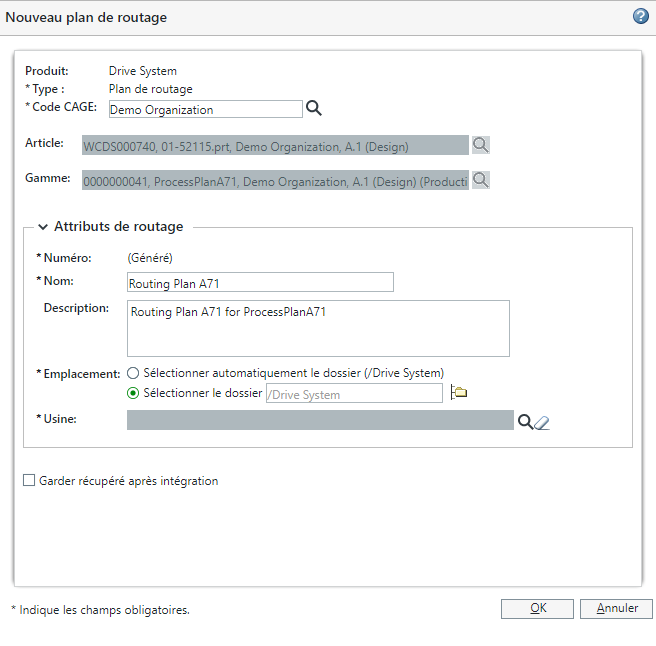
Les informations Article et Gamme apparaissent par défaut dans cette boîte de dialogue.
Les attributs personnalisés que vous définissez dans les schémas pour un plan de routage apparaissent également dans la boîte de dialogue Nouveau plan de routage. |
5. Dans le tableau Attributs de routage, spécifiez les détails suivants pour un plan de routage :
◦ Dans le champ Nom, saisissez le nom du plan de routage.
◦ Dans le champ Emplacement, cliquez sur Sélectionner automatiquement le dossier si vous souhaitez que le plan de routage soit créé dans le dossier produit à partir duquel vous avez lancé l'action. Dans le cas contraire, cliquez sur Sélectionner le dossier, puis entrez un chemin d'accès à un autre dossier.
◦ Si une usine est déjà associée à la gamme, la valeur de l'usine s'affiche dans le champ Usine. Si les usines ne sont pas associées à la gamme, le système renseigne la valeur dans le champ Usine en fonction de la valeur définie dans la préférence Automatically Populate Plant for Routing Plan. Pour plus d'informations, consultez la section Points clés.
Pour associer une autre usine au plan de routage, utilisez  pour effacez le champ Usine. Cliquez ensuite sur l'icône de recherche
pour effacez le champ Usine. Cliquez ensuite sur l'icône de recherche  pour ouvrir la boîte de dialogue Rechercher une usine. Entrez vos critères de recherche et cliquez sur Rechercher. Les résultats de la recherche s'affichent dans le tableau Résultats de la recherche de la boîte de dialogue Rechercher une usine. Sélectionnez l'usine et cliquez sur OK. La boîte de dialogue Rechercher une usine se ferme, et le nom de l'usine apparaît dans le champ Usine.
pour ouvrir la boîte de dialogue Rechercher une usine. Entrez vos critères de recherche et cliquez sur Rechercher. Les résultats de la recherche s'affichent dans le tableau Résultats de la recherche de la boîte de dialogue Rechercher une usine. Sélectionnez l'usine et cliquez sur OK. La boîte de dialogue Rechercher une usine se ferme, et le nom de l'usine apparaît dans le champ Usine.
 pour effacez le champ Usine. Cliquez ensuite sur l'icône de recherche
pour effacez le champ Usine. Cliquez ensuite sur l'icône de recherche Les informations d'usine sont également affichées dans l'onglet Détails de la page d'informations d'un plan de routage. Les informations d'usine s'affichent dans le tableau Attributs. Pour plus d'informations, consultez la Page d'informations d'un plan de routage. |
6. Si vous le souhaitez, effectuez les opérations suivantes :
◦ Saisissez les informations appropriées dans le champ Description.
◦ Cochez la case Garder récupéré après intégration pour récupérer immédiatement le nouveau plan de routage.
7. Cliquez sur OK. Le processus d'insertion d'un nouveau plan de routage est terminé.
◦ L'entrée du plan de routage est ajoutée au tableau Plan de routage de l'onglet Gamme du Transformateur de nomenclature.
◦ L'entrée de plan de routage nouvellement créée apparaît sur la page Gestionnaire de dossiers.
Points clés
• Vous pouvez ouvrir le plan de routage dans le Navigateur de gammes à l'aide de l'action Ouvrir dans le Navigateur de gammes. Pour plus d'informations, consultez la rubrique Ouverture d'un plan de routage dans le Navigateur de gammes.
• Vous pouvez également afficher les attributs personnalisés dans la boîte de dialogue Insérer un nouveau plan de routage.
• Vous pouvez associer plusieurs plans de routage à une même gamme. Vous pouvez afficher les informations relatives à tous les plans de routage associés dans l'onglet Associé du Navigateur de gammes.
• Vous pouvez modifier la présentation de la boîte de dialogue Nouveau plan de routage. Pour plus d'informations sur le schéma d'attribut, consultez les rubriques Onglet Schémas et Modification d'un schéma d'attribut.
• Le système renseigne le champ Usine de la boîte de dialogue Insérer un nouveau plan de routage en fonction de la valeur définie dans la préférence Remplir automatiquement l'identité de l'usine pour le plan de routage. Examinez les points suivants :
◦ Si une usine est déjà associée à une gamme, le système indique l'identité de cette usine dans le champ Usine. Dans ce cas, le système ignore la valeur définie pour la préférence Remplir automatiquement l'usine pour le plan de routage.
◦ Si une usine n'est pas associée à une gamme, le système renseigne la valeur dans le champ Usine en fonction de la valeur définie pour la préférence Remplir automatiquement l'usine pour le plan de routage. Vous pouvez utiliser le sélecteur de recherche  pour modifier l'usine.
pour modifier l'usine.
 pour modifier l'usine.
pour modifier l'usine.◦ Notez que le système prend uniquement en compte la valeur que vous avez définie pour cette préférence lors de l'insertion d'un nouveau plan de routage. Après l'insertion d'un nouveau plan de routage, si vous modifiez la valeur de la préférence, cela n'a aucune incidence sur les plans de routage déjà créés.
◦ La valeur par défaut de cette préférence est null. Lorsque la préférence est définie sur null, aucune valeur n'apparaît dans le champ Usine de la boîte de dialogue Insérer un nouveau plan de routage. Dans ce cas, vous pouvez utiliser le  sélecteur de recherche disponible à proximité du champ Usine de la boîte de dialogue Insérer un nouveau plan de routage pour sélectionner une usine.
sélecteur de recherche disponible à proximité du champ Usine de la boîte de dialogue Insérer un nouveau plan de routage pour sélectionner une usine.
 sélecteur de recherche disponible à proximité du champ Usine de la boîte de dialogue Insérer un nouveau plan de routage pour sélectionner une usine.
sélecteur de recherche disponible à proximité du champ Usine de la boîte de dialogue Insérer un nouveau plan de routage pour sélectionner une usine.◦ Le système sélectionne toujours la dernière version d'une usine sélectionnée lorsque vous définissez la valeur de l'usine dans la préférence Remplir automatiquement l'usine pour le plan de routage.
• Vous pouvez personnaliser le schéma et ajouter de nouveaux attributs en fonction de vos besoins métier. Les attributs personnalisés que vous définissez pour un plan de routage apparaissent également dans la boîte de dialogue Nouveau plan de routage. Pour plus d'informations sur le schéma d'attribut, consultez les rubriques Onglet Schémas et Modification d'un schéma d'attribut.